- A+
相信大家在前端开发中都使用过很多前端脚手架,如vue-cli,create-vite,create-vue等;本篇文章将会为大家详细介绍这些前端脚手架是如何实现的,并且从零实现一个create-kitty脚手架发布到npm上。
pnpm搭建Monorepo环境
使用pnpm管理对项目进行管理是非常方便的,极大的解决了多个包在本地调试繁琐的问题。
什么是Monorepo?
就是指在一个大的项目仓库中,管理多个模块/包(package),这种类型的项目大都在项目根目录下有一个packages文件夹,分多个项目管理。大概结构如下:
-- packages -- pkg1 --package.json -- pkg2 --package.json --package.json 简单来说就是单仓库 多项目
目前很多我们熟知的项目都是采用这种模式,如Vant,ElementUI,Vue3等。打造一个Monorepo环境的工具有很多,如:lerna、pnpm、yarn等,这里我们将使用pnpm来开发我们的脚手架create-kitty。
使用pnpm
安装
首先新建文件夹kitty-ui;然后执行
npm install pnpm -g 初始化package.json
pnpm init 新建配置文件 .npmrc
shamefully-hoist = true 这里简单说下为什么要配置shamefully-hoist。
如果某些工具仅在根目录的node_modules时才有效,可以将其设置为true来提升那些不在根目录的node_modules,就是将你安装的依赖包的依赖包的依赖包的...都放到同一级别(扁平化)。说白了就是不设置为true有些包就有可能会出问题。
monorepo的实现
接下就是pnpm如何实现monorepo的了。
为了我们各个项目之间能够互相引用我们要在根目录下新建一个pnpm-workspace.yaml文件将我们的包关联起来
packages: - 'packages/**' 这样就能将我们项目下的packages目录下的所有包关联起来了,当然如果你想关联更多目录你只需要往里面添加即可。根据上面的目录结构很显然你在根目录下新packages文件夹,packages文件夹新建create-kitty以及测试用的cli-demo文件夹,并分别执行pnpm init。
脚手架简单实现
在create-kitty的package.json中新增bin属性然后指向index.js。这里去掉了main属性,因为我们开发的不是工具包。
{ "name": "create-kitty", "version": "1.0.0", "description": "", "bin": "index.js", "scripts": { "test": "echo "Error: no test specified" && exit 1" }, "keywords": [], "author": "", "license": "ISC" } 当然,bin也支持对象格式,让脚手架可以使用多个命令
"bin": { "create-kitty": "index.js", "create-app": "index.js" }, 新建create-kitty/index.js作为脚手架入口
#! /usr/bin/env node console.log("hello kitty") 注意cli入口文件需要加#! /usr/bin/env node指定脚本的解释程序为node,否则会报错
本地测试脚手架
来到测试包cli-demo文件夹下直安装create-kitty
pnpm add create-kitty 然后就会发现cli-demo下的package出现依赖,同时加上scripts
{ "name": "cli-demo", "version": "1.0.0", "description": "", "main": "index.js", "scripts": { "create-kitty": "create-kitty" }, "keywords": [], "author": "", "license": "ISC", "dependencies": { "create-kitty": "workspace:^1.0.0" } } 然后执行pnpm run create-kitty
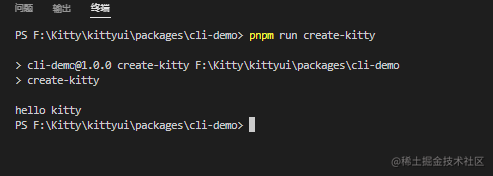
说明
当我们上线的时候可以直接执行npm create kitty或者npm init kitty,它们其实就是执行npx create-kitty
解析用户输入参数
一般脚手架都会根据用户输入不同命令来做出不同操作,比如用户输入kitty-ui -v提示版本号,kitty-ui -h显示帮助信息等。而实现这些基本原理就是process.argv
将create-kitty下的入口文件index.js修改为
#! /usr/bin/env node console.log(process.argv); 然后执行这个文件并带几个参数
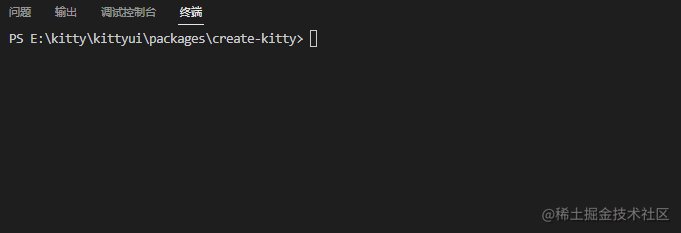
然后会发现用户传的参数在process.argv数组的第二位以后,这样我们就可以根据用户输入不同参数做不同操作了。但是这样很不方便,所以我们可以使用框架来解决。
使用第三方库解析参数
首先安装command-line-args库
pnpm add command-line-args -S 接下来看它是如何获取用户输入参数的
#! /usr/bin/env node import commandLineArgs from 'command-line-args'; //配置命令参数 const optionDefinitions = [ { name: 'version', alias: 'v', type: Boolean }, { name: 'arg1', type: String }, { name: 'arg2', type: Number }, ]; const options = commandLineArgs(optionDefinitions); console.log(options); 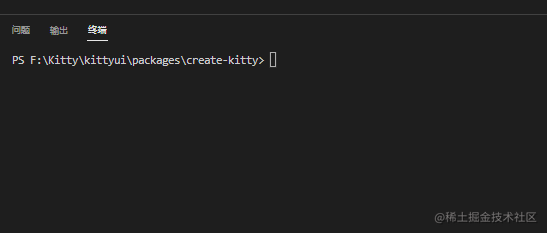
注意这里使用了es6的语法,所以需要将package.json中的type指定为module
接下来实战一些,检测用户输入--help指令,然后我们输出一个帮助的配置。
首先安装command-line-usage
pnpm add command-line-usage -S 首先引入commandLineUsage,然后写个配置
import commandLineUsage from 'command-line-usage'; //帮助内容 const helpSections = [ { header: 'create-kitty', content: '一个快速生成组件库搭建环境的脚手架', }, { header: 'Options', optionList: [ { name: 'version', typeLabel: '{underline boolean}', description: '版本号', }, { name: 'arg1', typeLabel: '{underline string}', description: '参数1', }, { name: 'arg2', typeLabel: '{underline number}', description: '参数2', }, ], }, ]; 在command-line-args中配置个help命令,当获取到help的时候直接打印
const optionDefinitions = [ { name: 'help', alias: 'h', type: Boolean }, { name: 'version', alias: 'v', type: Boolean }, { name: 'arg1', type: String }, { name: 'arg2', type: Number }, ]; const options = commandLineArgs(optionDefinitions); if (options.help) console.log(commandLineUsage(helpSections)) 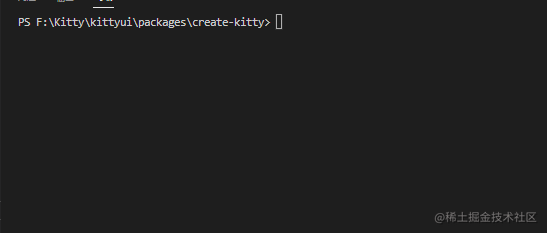
但是这样好像不太好看?。这里可以借助chalk工具给打印加个颜色
pnpm add chalk -S 我比较喜欢绿色,所以让控制台输出绿色的字体
import chalk from 'chalk'; ... if (options.help) console.log(chalk.green(commandLineUsage(helpSections))) 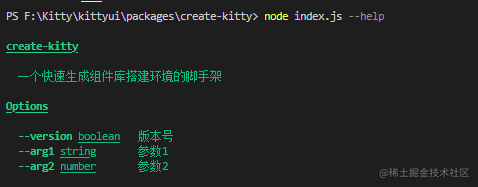
当然它还有很多用法,感兴趣可以自己去研究。到这里关于用户参数解析部分差不多就结束了,下面介绍如何实现交互式命令
交互式命令
当我们使用脚手架时,有些会提示我们输入项目名称和选择模板等,比如执行npm create vite的时候
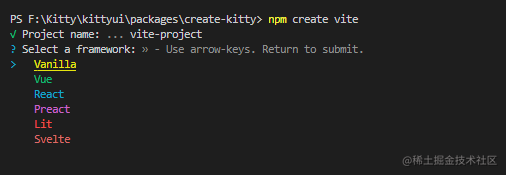
如果只是简单交互可以通过node自带的process.stdin或者readline模块实现。比如用readline实现一个简单的交互式命令
import readline from 'readline' ... const rl = readline.createInterface({ input: process.stdin, output: process.stdout, }); rl.question('你是谁?', function (anwser) { console.log(`我是${anwser}`); //添加close事件,不然不会结束 rl.close(); }); 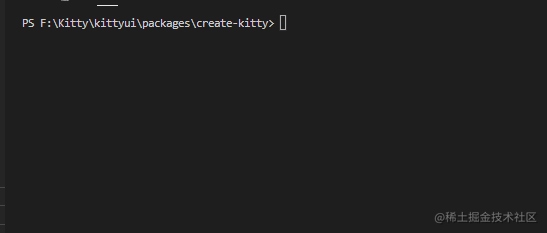
但是这里并不打算用原生的交互,而是使用prompts工具实现。首先安装
pnpm add prompts -S 然后模拟一个交互式表单,其中又输入文字,密码,单选,多选
import prompts from 'prompts' const promptsOptions = [ { type: 'text', name: 'user', message: '用户' }, { type: 'password', name: 'password', message: '密码' }, { type: 'select',//单选 name: 'gender', message: '性别', choices: [ { title: '男', value: 0 }, { title: '女', value: 1 } ] }, { type: 'multiselect', //多选 name: 'study', message: '选择学习框架', choices: [ { title: 'Vue', value: 0 }, { title: 'React', value: 1 }, { title: 'Angular', value: 2 } ] }, ] const getInputInfo = async () => { const res = await prompts(promptsOptions) console.log(res) } getInputInfo() 然后执行看下效果
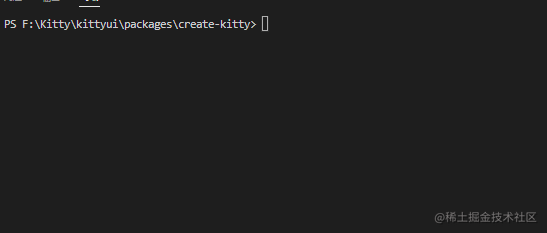
我们拿到用户输入的表单即可执行相应的操作。
拉取模板
当我们获取到用户输入或选择的信息的时候,我们就可以输出对应模板给用户。这里有两种选择,一种是直接将模板放在包里,另一种是远程拉取git仓库。本篇文章暂时先介绍第二种方式
首先安装download-git-repo,使用它的clone方法
pnpm add download-git-repo -S 然后安装一个loading插件ora
pnpm add ora -S 写一个clone函数(这里便于文章讲解全都写在一个文件里,后续会进行模块的规划)
const gitClone = (remote, name, option) => { const downSpinner = ora('正在下载模板...').start(); return new Promise((resolve, reject) => { download(remote, name, option, err => { if (err) { downSpinner.fail(); console.log("err", chalk.red(err)); reject(err); return; }; downSpinner.succeed(chalk.green('模板下载成功!')); resolve(); }); }); }; 定义远程仓库模板列表以及分支并且对项目名称进行一些校验,然后在获取到用户选择信息后执行gitclone
const remoteList = { 1: "https://gitee.com/geeksdidi/kittyui.git", 2: 'xxx' } const branch = 'master' const getInputInfo = async () => { const res = await prompts(promptsOptions) if (!res.name || !res.template) return gitClone(`direct:${remoteList[res.template]}#${branch}`, res.name, { clone: true }) } getInputInfo() 然后增加一些个性化校验
const promptsOptions = [ { type: 'text',//单选 name: 'name', message: 'project-name', validate(val) { if (!val) return '模板名称不能为空!'; if (fs.existsSync(res.name)) return '项目名已存在' if (val.match(/[^A-Za-z0-9u4e00-u9fa5_-]/g)) return '模板名称包含非法字符,请重新输入'; return true; } }, { type: 'select',//单选 name: 'template', message: 'select a framework', choices: [ { title: 'kitty-ui', value: 1 }, { title: 'kitty-demo', value: 2 } ] } ] 最后看下执行效果
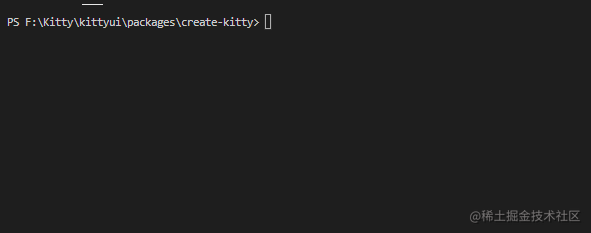
clone成功后加上提示告知用户如何使用,然后进行发布
const gitClone = (remote, name, option) => { const loadingOra = ora('正在下载模板...').start(); return new Promise((resolve, reject) => { download(remote, name, option, err => { if (err) { loadingOra.fail(); console.log("err", chalk.red(err)); reject(err); return; }; loadingOra.succeed(chalk.green('success')); console.log(`Done. Now run:rn`); console.log(chalk.green(`cd ${name}`)); console.log(chalk.blue("npm install")); console.log("npm run devrn"); resolve(); }); }); }; 发布
一般来说发布前要进行打包生成commonjs以支持低版本node,这里暂时不进行打包操作,直接执行pnpm publish即可完成发布(注意,pnpm发布时需要先将代码提交到远程仓库)。
使用
随便新建文件夹然后执行npm init kitty或者npm create kitty
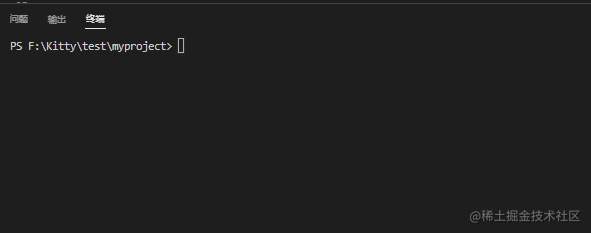
同时文件中出现了我们的模板文件
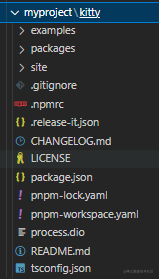
总结
本篇文章介绍了如何使用pnpm搭建Monorepo环境以及本地开发包的测试。同时讲解了如何使用command-line-args,download-git-repo,prompts等工具的使用,最终实现了一个交互式的命令行的脚手架create-kitty。
后面会对create-kitty进行完善,让它成为一个可以快速搭建vue3组件开发环境的脚手架,如果你对组件库开发感兴趣的话,可以关注我或者扫码




